|
现代的人都喜欢唱K,很明显的就成为了一种潮流的节奏啊,尤其是年轻人,平日里有事没事就到KTV里面去吼上几首,顺便还把声音也录制下来,但在ktv里面录制的声音效果终究是不理想。录制歌曲需要一个安静的环境,现在就来教大家用电脑怎么录制歌曲,还可以看着mv视频来录制歌曲哦。 歌曲录制工具下载地址:http://www.leawo.cn/ND_upload.php?do=info&id=2922 把自己的歌声录制下来,再将歌曲的伴奏和视频合并成为一个音乐mv,也是一件很好玩的事情,拥有属于自己的音乐mv,so cool!不过在开始电脑怎么录制歌曲之前还是需要做些准备工作的,所谓万事开头难嘛,天下可没有免费的午餐哦,还是需要自己动手滴  。 。那我就先跟大家整理一下怎么录制歌曲的大体思路:先把音乐mv视频下载,再将音乐mv进行视音频的分离,得到视频和音频两个文件,对音频进行处理,这个处理就是将音频文件制作成为伴奏,最后再将音频和视频导入到软件里,再进行录制,然后剪辑合成输出即可。一气呵成!  注:这些视音频分离、伴奏制作的方案在狸窝宝典中都有的!因为是在家里唱的,所以会显得稍微麻烦些,但是这样得到的效果会比较好! 注:这些视音频分离、伴奏制作的方案在狸窝宝典中都有的!因为是在家里唱的,所以会显得稍微麻烦些,但是这样得到的效果会比较好!好了,也不多说了,赶紧开始吧,先将上面的歌曲录制工具下载并安装到电脑上,下载的解压包里面会有安装的操作步骤,如遇到有问题的,可以咨询我们的在线客服qq876292449哦,如不在座位旁请留言!打开软件后,第一件事自然是先导入已经分离处理好的视频和音频文件,在软件的左上角点击导入媒体按钮导入素材即可。 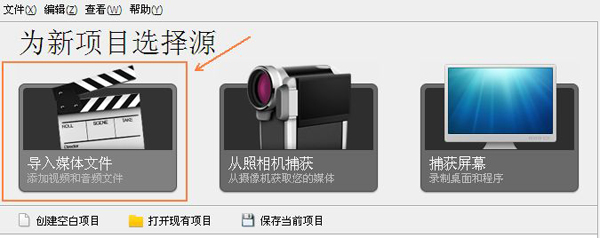 紧接着就会弹出一个提示小窗口,问你“要根据第一个文件的宽高比来设置项目的宽高比吗?”,选择是的话软件工具就会自动的根据你的文件分辨率小来选择合适的尺寸,否的话就会是默认的,也许会与你的视频尺寸不一样的,所以可以选择是。  当文件导入进来之后,素材文件会自动的就添加到了轨道上,视频文件就添加到视频轨道上,音频的就会添加到音频轨道上,但是顺序却是先后的顺序如图1,所以需要用鼠标将音频文件移动到前面和视频匹配就可以了如图2。 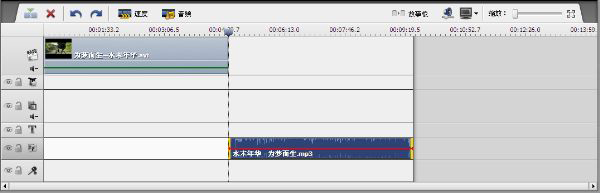
(图1)
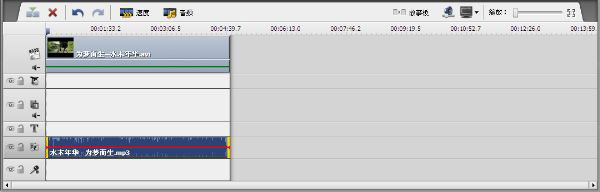
(图2
那么接下来就是电脑怎么录制歌曲的重头戏了,点击语音按钮切换到语音录制窗口,然后把麦克风插上,把电脑和,麦克风的音量都调到最大,语音录制里面的源选项选择为麦克风音量,还有在格式那里可以选择格式、频率、码率、声道这些选项,一般保持默认的即可,默认的音频格式是mp3。还有其他的选项,你可以自己看看,如果需要设置的就可以进行设置,不需要的就准备开始吧。  你准备好了么?!先测试一下,点击开始录制按钮,“喂喂喂,text!”按下空格键就会暂停,然后可以将时间线移动到开始处,按下空格键进行预览试听,有声音的话,就可以开始了,将刚才的测试的声音选中按Delete键删除掉,再将你美妙的歌声展现出来吧,    come on,baby! come on,baby! 当录制完成了之后,会发现下面有两条音频,一条是伴奏的,一条是录音的。你可以进行重新试听一遍啦,这声音好听啊,  嘿嘿~~~可以允许自己小小的自恋下啦!如果觉得不满意的,觉得自己的声音还可以更好听的话,那么你可以重新再录制一遍哦,将录音按Delete键删除后,重新来录制,反正你有的是时间。 嘿嘿~~~可以允许自己小小的自恋下啦!如果觉得不满意的,觉得自己的声音还可以更好听的话,那么你可以重新再录制一遍哦,将录音按Delete键删除后,重新来录制,反正你有的是时间。 然后输出已经录制好的,歌曲mv了,点击生成按钮会弹出一个视频分类的窗口,选择第一个就点击下一步,这里才是重点,这里有很多的视频格式可以选择(没有自己想要的视频格式的话可以再用狸窝视频转换器来转格式):点击配置文件后面的高级按钮还可以进行自定义视频的大小,下面有默认的参数,默认的是640*480像素,这个太小了,所以可以自己自定义选择的。 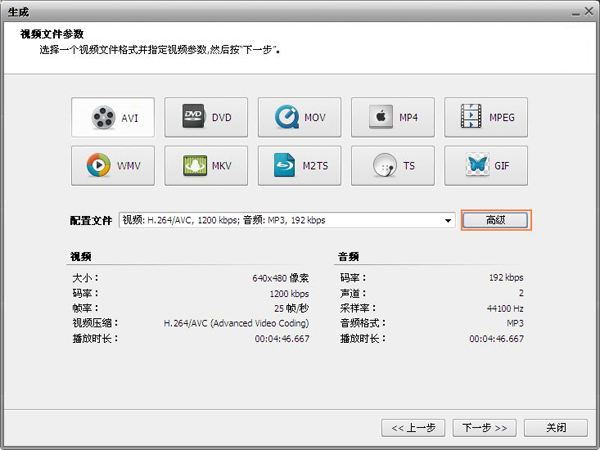 点击高级之后就可以选择了,你也可以参考我下面设置的参数哦,参数可以适当调高一点,但是调太高的话有的设备可能不支持哦,所以设置一个合适的参数就可以了。设置好后点击下一步:  最后就是选择输出文件存放的位置了,还有给文件命个名字,弄好了就点击创建按钮吧,文件就会进行输出了,你需要耐心等待哦,等待你自己的音乐mv新鲜出炉啦,  嘻嘻~~ 。录制歌曲最好的软件生成视频完毕后在文件的保存目录下找到就可以打开播放啦。 嘻嘻~~ 。录制歌曲最好的软件生成视频完毕后在文件的保存目录下找到就可以打开播放啦。
 以上就是用电脑怎么录制歌曲的所有操作过程了,可以看着mv来录制自己的歌曲,即使是唱错了也没关系,再重新唱,。以上的录制歌曲方法虽然不是最佳的解决方法,但是也不失为一种解决问题的方法,只要能解决问题的就是好方法,当然在狸窝宝典中还有更多解决方案,大家不妨前往寻找最适合自己的,祝君好运咯! 最后再和大家推荐一个同类型的教程和软件,也是k歌录音软件:http://www.leawo.cn/space-2028537-do-thread-id-62924.html ,软件使用方法也很简单,打开后可以直接看这个视频和伴奏唱K,唱完后可以直接生成文件保存到电脑里面哦。歌曲不需要自己下载,软件里面有大量歌曲,也支持在线搜索。 |

